word删除空白页的方法步骤图全解
时间:
嘉铭873由 分享
word删除空白页的方法步骤图全解
在word当中编辑完之后,会莫名其妙多出一些空白页,如何才能将这些页面删除呢?下面就跟学习啦小编一起来看看吧。
word删除空白页的步骤
若是因为表格占了一整页,造成最后一个回车在第二页删不了,那么可以将表格缩小一点,或者将上面或者下面的页边距设小一点。这个操作可在“页面布局”—“页边距”—“自定义边距”中完成。
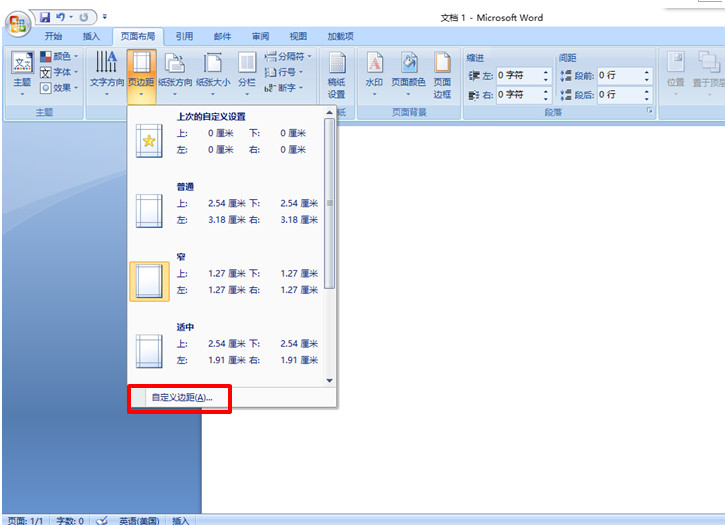
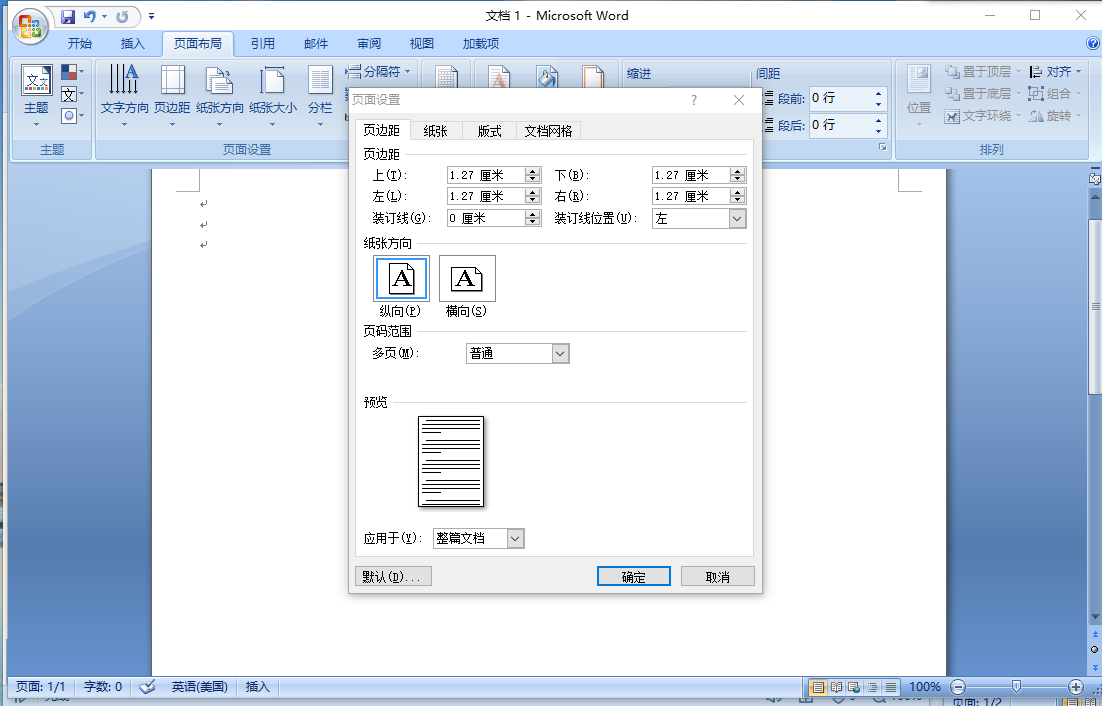
学习啦在线学习网 空白页是由最后几行文字的格式引起的,先将光标定位到空白页上,然后右键选择“段落”,在“段落”对话框中将“行距”设为“单倍行距”,将它们的字体行距之类的参数进行一下调整。
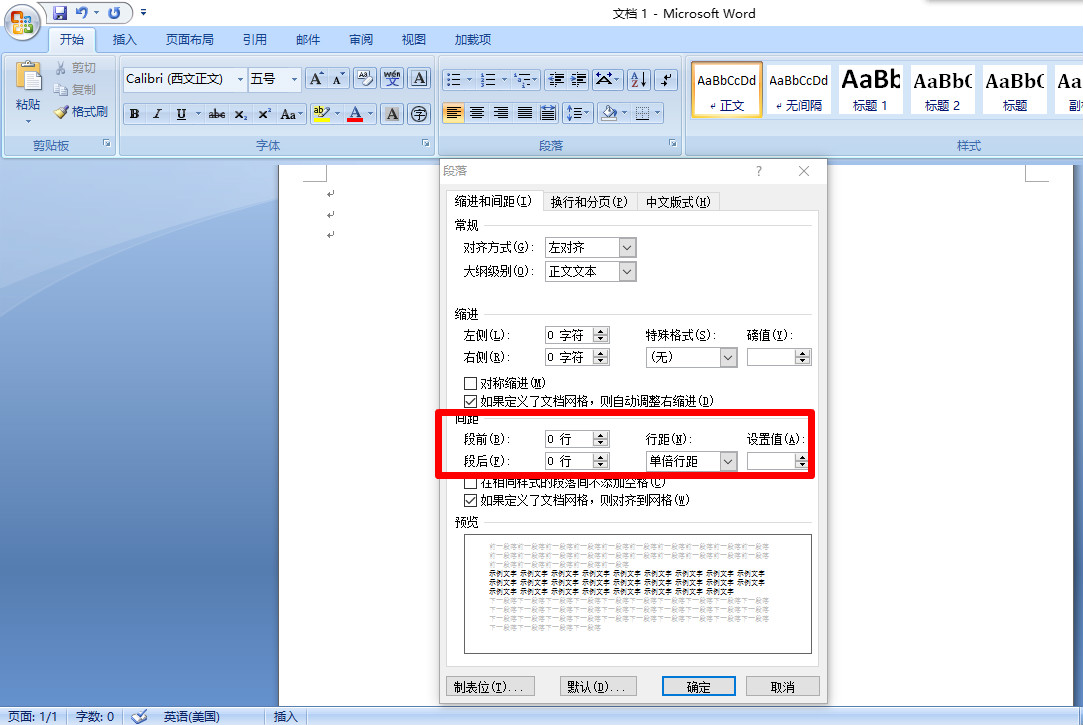
学习啦在线学习网 word删除空白页的相关文章:
